Как создать автоматические ответы в Gmail

У большинства пользователей учетная запись Gmail является основным почтовым ящиком.. Будь то личные или профессиональные вопросы. Когда приходит время отпуска, многие люди в это время не проверяют свою электронную почту. Это хорошо, так как тогда можно отключиться. Однако вы также хотите, чтобы ваши контакты знали, что вы будете недоступны.
Хороший способ добиться этого — автоматические реакции.. Благодаря им, когда кто-то с вами свяжется, вы сообщите ему, что находитесь в отпуске. Таким образом, они узнают, что мы недоступны и что им придется немного подождать.
Автоматические ответы в Gmail помогают нам экономить время. Так как таким образом нам не придется сообщать лично или посредством сообщения нескольким людям о том, что мы не будем доступны. Мы просто создаем это сгенерированное сообщение, и когда кто-то свяжется с нами, он увидит, что мы не сможем ответить.
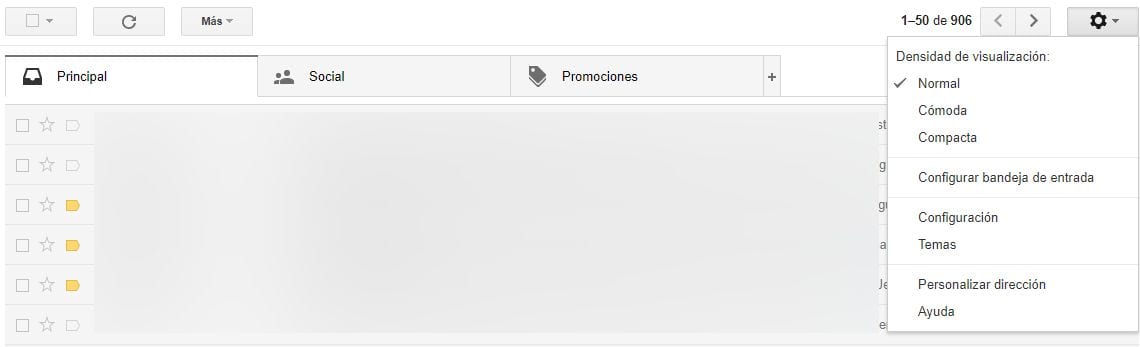
Так что это очень полезный инструмент. Кроме того, создавать автоматические ответы в Gmail очень просто. Что нам нужно сделать? Сначала нам нужно открыть Gmail. Как только мы окажемся внутри, мы должны нажать на значок в виде колеса в правом верхнем углу. Когда мы это сделаем, мы получим список с различными опциями. Один из вариантов — настройка.
Мы получаем доступ к конфигурации и В нем один из разделов — «Общие».. Заходим в этот раздел и ищем в нем опцию автоматический ответ. Сначала он попросит нас активировать эту опцию. Мы делаем это, а затем он просит нас выбрать даты.
Когда мы заполняем эту информацию, просит нас создать тело и тему сообщения. Здесь мы пишем все, что хотим, предлагая ту информацию, которую считаем подходящей. Лучше всего сказать, что в эти даты мы недоступны, а также предложить контактное лицо на случай, если вам понадобится обратиться к нам по работе. У нас также есть возможность отправить это сообщение только нашим контактам в Gmail. или всем людям, которые пишут нам сообщение.


Как только сообщение будет закончено, Вам просто нужно нажать «Сохранить изменения». Таким образом, вы уже создали автоматический ответ в Gmail. Как видите, это простой процесс, который займет у вас немного времени.





